iPhone 使用手冊
- 歡迎
-
-
- 與 iOS 26 相容的 iPhone 型號
- iPhone 11
- iPhone 11 Pro
- iPhone 11 Pro Max
- iPhone SE(第 2 代)
- iPhone 12 mini
- iPhone 12
- iPhone 12 Pro
- iPhone 12 Pro Max
- iPhone 13 mini
- iPhone 13
- iPhone 13 Pro
- iPhone 13 Pro Max
- iPhone SE(第 3 代)
- iPhone 14
- iPhone 14 Plus
- iPhone 14 Pro
- iPhone 14 Pro Max
- iPhone 15
- iPhone 15 Plus
- iPhone 15 Pro
- iPhone 15 Pro Max
- iPhone 16
- iPhone 16 Plus
- iPhone 16 Pro
- iPhone 16 Pro Max
- iPhone 16e
- iPhone 17
- iPhone 17 Pro
- iPhone 17 Pro Max
- iPhone Air
- 設定基本項目
- 按個人風格自訂 iPhone
- 拍攝絕佳的相片和影片
- 與朋友和家人保持聯絡
- 與家人共享功能
- 使用 iPhone 處理日常大小事
- 「Apple 支援」提供的專家建議
-
- iOS 26 的新功能
-
- 指南針
- 捷徑
- 貼士
-
- 開始使用輔助使用功能
- 在設定期間使用輔助使用功能
- 變更 Siri 輔助使用設定
- 快速開啟或關閉輔助使用功能
- 與其他裝置共享「輔助使用」設定
- 版權和商標
在 iPhone 上配合 Apple Intelligence 生成通知摘要並減少打擾
Apple Intelligence* 擁有深厚的語言理解能力,有助濃縮對你最重要的資料。系統會生成通知摘要來讓你可以細看詳細資料,例如特別活躍的群組對話。iPhone 也可以判斷哪些通知的優先次序高於其他通知。「減少打擾」專注模式只會顯示可能需要立即注意的通知,例如關於需要提早到托兒所接小孩的短訊。
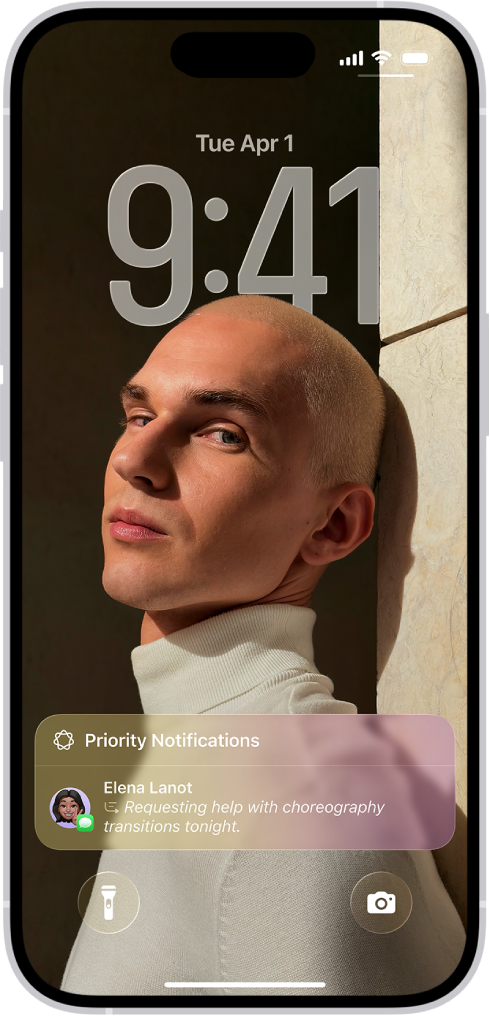
附註:Apple Intelligence 不適用於部份 iPhone 型號或部份語言或地區。**如要取用最新提供的功能,請確保你使用最新版本的 iOS,並已開啟 Apple Intelligence。
自訂通知摘要
iPhone 可以為冗長或疊放的通知生成摘要,讓你一覽即可輕鬆了解這些通知。
前往 iPhone 上的「設定」App
 。
。點一下「通知」。
點一下「將通知摘要」,開啟「將通知摘要」,然後點一下「選擇通知以摘要」。
點一下你要生成摘要的通知,然後點一下「將所選通知摘要」。
如要更改你要生成摘要的通知,請點一下 App 旁的按鈕。
開啟或關閉通知摘要
前往 iPhone 上的「設定」App
 。
。點一下「通知」。
點一下「將通知摘要」,然後開啟或關閉「將通知摘要」。
開啟重要通知
iPhone 可以判斷哪些通知的優先次序高於其他通知。重要通知會在疊放的最上方顯示,讓你可以查看可能錯過的內容。
前往 iPhone 上的「設定」App
 。
。點一下「通知」。
點一下「將通知排優先次序」,然後開啟「將通知排優先次序」。
如要關閉將通知排優先次序,請關閉「將通知排優先次序」。
如要更改你要優先排序的通知,請點一下 App 旁的按鈕。
你也可在鎖定畫面上收到重要通知時更改設定。當重要通知出現時,請執行以下其中一項操作:
為特定 App 關閉「重要通知」:向左掃,點一下「選項」,然後點一下「關閉所有 [App] 通知」。
關閉所有「重要通知」:向左掃,點一下「選項」,然後點一下「關閉優先順序」。
使用「減少打擾」專注模式
「減少打擾」專注模式會理解通知內容並顯示最重要的通知,但會將重要性較低的通知靜音。
你可以自訂「減少打擾」專注模式。
前往 iPhone 上的「設定」App
 。
。點一下「專注模式」。
點一下右上方的
 ,然後點一下「減少打擾」。
,然後點一下「減少打擾」。點一下「自訂專注模式」,然後點一下「聯絡人」或「App」。
選擇要允許來自其通知的聯絡人和 App。
附註:當你為任何專注模式開啟「智慧型顯示與靜音」時,任何指定為允許或靜音的通知會總是被允許或靜音。